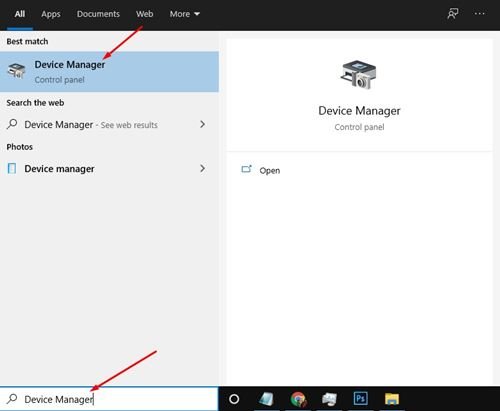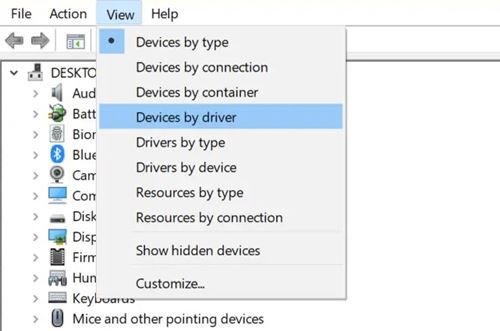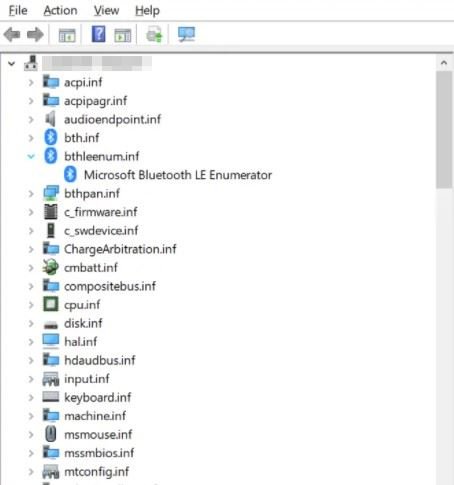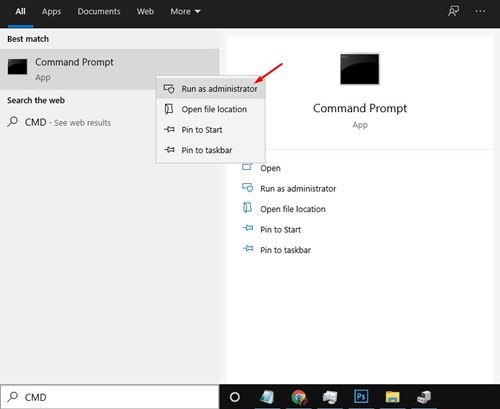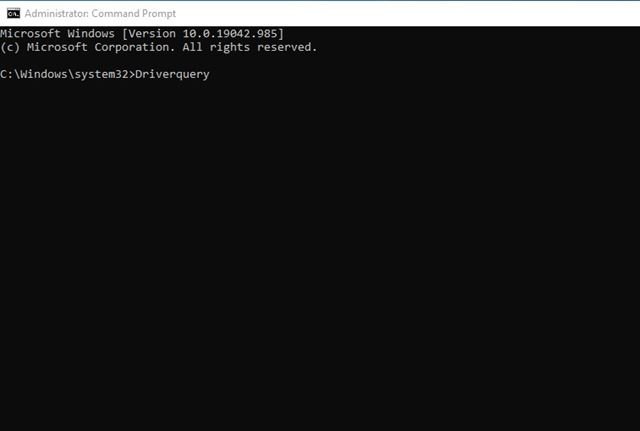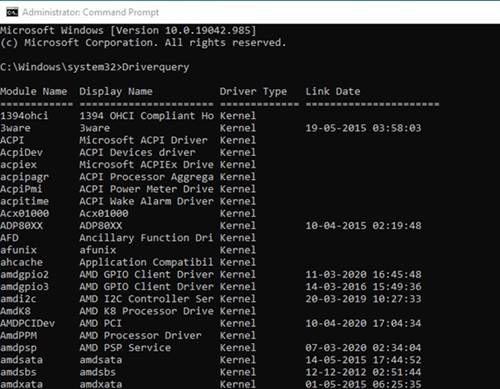Si vous utilisez Windows 10 depuis un certain temps, vous savez peut-être que le système d’exploitation est livré avec des centaines de pilotes génériques. En raison des pilotes génériques, les utilisateurs n’auront pas besoin d’installer manuellement les pilotes pour chaque matériel connecté.
Windows 10 reconnaît automatiquement les appareils prêts à l’emploi et installe le pilote générique. Ainsi, dans la plupart des cas, vous n’aurez pas besoin d’installer de pilote pour les périphériques connectés. Cependant, il arrive parfois que Windows 10 ne détecte pas un périphérique.
Vous devrez installer des pilotes tiers ou OEM pour utiliser l’appareil à son plein potentiel dans une telle situation. De plus, il est parfois préférable de s’en tenir aux pilotes OEM plutôt qu’aux pilotes génériques fournis par Microsoft, car ils vous permettent d’utiliser toutes les fonctionnalités offertes par un appareil.
Étant donné que les pilotes de périphérique sont l’une des principales raisons pour lesquelles votre ordinateur fonctionne à des performances optimales aujourd’hui, avoir une liste de tous les pilotes installés peut être utile pour tout le monde. Avec une liste de pilotes de périphérique, vous pouvez facilement savoir si un périphérique utilise un pilote générique ou OEM.
2 façons d’afficher une liste de tous les pilotes installés dans Windows 10
Non seulement cela, mais cela pourrait également vous aider à résoudre quelques problèmes liés aux pilotes. Ainsi, dans cet article, nous partagerons un didacticiel pas à pas sur la façon d’afficher tous les pilotes installés dans Windows 10. Voyons.
Vue depuis le Gestionnaire de périphériques
Vous pouvez accéder au Gestionnaire de périphériques pour afficher tous les pilotes installés dans Windows 10. Ensuite, suivez certaines des étapes simples indiquées ci-dessous.
Étape 1. Tout d’abord, ouvrez le Gestionnaire de périphériques sur votre PC. Pour ce faire, ouvrez la recherche Windows et saisissez Gestionnaire de périphériques. Ensuite, ouvrez le Gestionnaire de périphériques dans la liste.
Étape 2. Dans le Gestionnaire de périphériques, cliquez sur le menu Affichage et sélectionnez l’option Périphériques par pilote.
Étape 3. Vous pourrez maintenant voir tous les pilotes installés sur les ordinateurs Windows 10.
Étape 4. Pour revenir à la vue par défaut, cliquez sur le menu Vue et sélectionnez l’option Périphériques par type.
C’est ça! Vous avez terminé. C’est ainsi que vous pouvez utiliser le Gestionnaire de périphériques pour afficher une liste de tous les pilotes installés.
Afficher les pilotes installés via l’invite de commande
Dans cette méthode, nous allons utiliser l’invite de commande pour afficher tous les pilotes installés. Tout d’abord, suivez certaines des étapes simples indiquées ci-dessous.
Étape 1. Tout d’abord, ouvrez le menu Démarrer, tapez CMD. Cliquez avec le bouton droit sur l’invite de commande et sélectionnez Exécuter en tant qu’administrateur.
Étape 2. Sur l’invite de commande, copiez et collez la commande et appuyez sur le bouton Entrée: Driverquery
Étape 3. La commande ci-dessus répertorie tous les pilotes disponibles sur votre PC.
C’est ça! Vous avez terminé. C’est ainsi que vous pouvez afficher tous les pilotes installés sur Windows 10 via CMD.
Ainsi, ce guide explique comment afficher tous les pilotes installés sur un ordinateur Windows 10. J’espère que cet article vous a aidé! Veuillez également le partager avec vos amis. Si vous avez des doutes à ce sujet, faites-le nous savoir dans la zone de commentaire ci-dessous.